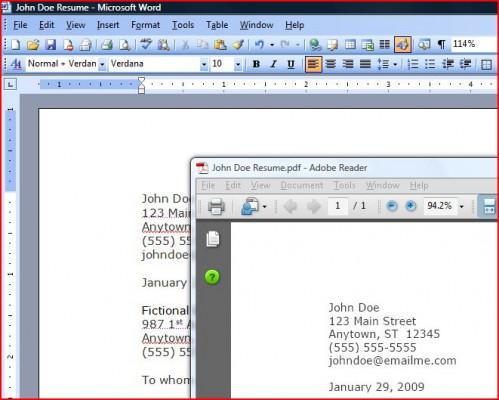April 9
Portable Document Format (PDF) è un formato di file che è facilmente visibile dai vari sistemi software, hardware e operativi dei computer. Ad esempio, un documento di Microsoft Access potrebbe essere convertito in un file PDF che sarebbe visibile da qualcuno senza accesso. Questo articolo spiega come creare un documento PDF di Microsoft Word.
1 Scaricare e installare novaPDF utilizzando il link e le istruzioni dal sito web novaPDF (vedi Risorse). Vi è una versione di prova gratuita illimitata disponibile tramite un link sul sito web di Microsoft.
2 Aprire il documento di Microsoft Word che si desidera convertire.
3 Fare clic una volta su "File" nella barra dei menu.
Fare clic una volta sulla "Stampa".
5 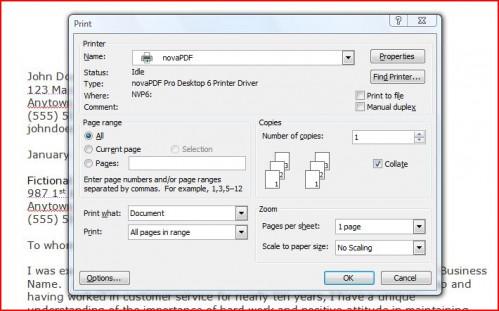
Seleziona "novaPDF" dal menu a discesa "Nome stampante". L'opzione "novaPDF" apparirà solo dopo aver installato il programma (fare riferimento al punto 1).
Digitare il nome che si desidera assegnare al file PDF nel campo "Nome file". Se il documento di Word è già stato salvato, novaPDF popolerà automaticamente il campo con quel nome.
8 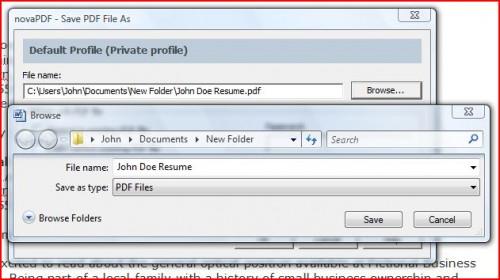
Fare clic una volta sul pulsante "Sfoglia" per cambiare la cartella di cui si desidera salvare il file PDF, se necessario. Se il documento di Word è già stato salvato, novaPDF popolerà automaticamente il campo con il nome della cartella in cui è salvato.
10 Visualizzare il file PDF, che lancerà automaticamente in Adobe Reader. 11